Kako izbrisati Windows 10

- 2719
- 806
- Willie Swift
Če iz takšnih ali drugačnih razlogov ne želite samo ustaviti storitve Windows 10, ampak jo tudi izbrisati, lahko to storite na dva preprosta načina, o katerih bomo razpravljali v teh navodilih. V obeh primerih bodo potrebne pravice skrbnika odstraniti.
Bodite pozorni: Odstranjevanje nekaterih storitev, še posebej, če so povezane z delom OS.
Windows 10 odstranitev v ukazni vrstici
Prvi način je, da uporabite ukazno vrstico za odstranjevanje storitev. Ne deluje vedno, vendar bi morali začeti z njim. Postopek bo naslednji:
- Pritisnite ključe Win+R, vnesite Storitve.MSC In kliknite Enter. Na seznamu storitev poiščite tistega, ki ga je treba odstraniti, pritisnete z imenom storitve dvakrat, ga ustavite (če se ustavi) in poglejte ime zavihka Splošno na vrhu zavihka.

- Zaženite ukazno vrstico v imenu skrbnika. V sistemu Windows 10 lahko za to začnete tipkati "ukazno vrstico" v iskanju na opravilni vrstici in nato na desni gumb kliknite na najdeni rezultat in izberite "Zaženite v imenu skrbnika".

- V ukazno vrstico vnesite ukaz SC Izbriši ime_ In kliknite Enter.
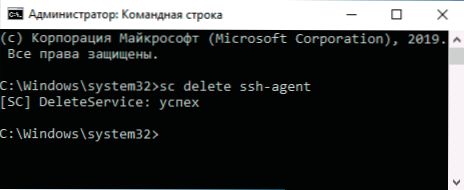
- Če je vse uspešno minilo, boste prejeli informacije o uspehu storitve, zaprli ukazno vrstico in po možnosti znova zaženite računalnik.
Na žalost ta metoda ne deluje vedno. V tem primeru lahko uporabite drug način brisanja storitev.
Kako izbrisati Windows 10 v urejevalniku registra
Ta način odstranjevanja storitev ima lahko bolj nezaželene posledice, saj imate možnost izbrisati tudi tiste storitve, ki so potrebne za Windows 10 za delo. Koraki odstranitve sistema Windows 10 v urejevalniku registra:
- Tako kot v prejšnjem primeru si oglejte ime storitve storitve.MSC
- Pritisnite ključe Win+R, vnesite Regedit In kliknite Enter.
- V odprtju urejevalnika registra pojdite na razdelek Hkey_local_machine \ sistem \ currentControlset \ storitve
- Znotraj tega razdelka poiščite pododdelek z imenom storitve, ki jo je treba odstraniti. Odstranite ta pododdelek.
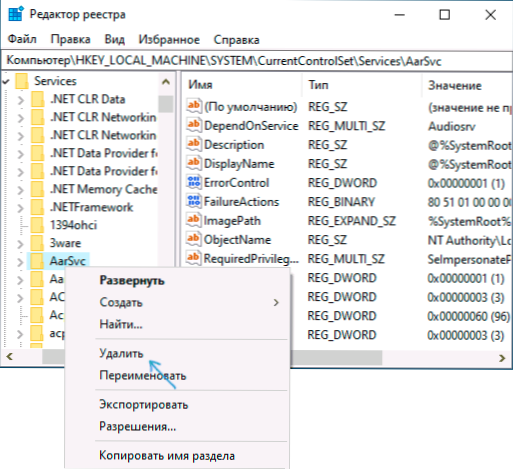
- Ponovno naloži računalnik.
Odstranitev storitve bo končana s tem.
- « Windows 10 brez aktivacije - kako dolgo lahko uporabite in kakšne omejitve so
- Kazalnik polnjenja na prenosnem računalniku Dell utripa - zakaj in kako popraviti »

